联想主板恢复默认bios设置 联想电脑如何重置bios设置
时间:2024-01-07 来源:互联网 浏览量:
当我们使用联想电脑时,有时候可能需要重置BIOS设置,BIOS是计算机系统中的基本输入输出系统,它控制着硬件设备和操作系统之间的通信。恢复默认的BIOS设置可以解决一些硬件或系统问题,让电脑恢复正常运行。联想主板如何重置BIOS设置呢?在本文中我们将探讨一些简单的方法来帮助您恢复联想电脑的BIOS设置,让您的电脑重新焕发活力。
具体方法:
1.首先重新启动的你的电脑,如果是关机状态,直接开机即可。

2.接着就是进入bios的操作,在重启电脑时候。按键盘上的F2按键,这是常用的联想进入bios的快捷键,当然也有另外的,有的需要结合FN+F2才可以,像这里的联想e420就需要按FN+F1才能进入bios。

3.进入bios的界面之后,一般选择菜单栏的最后一项内容。这里是选择restart选项。
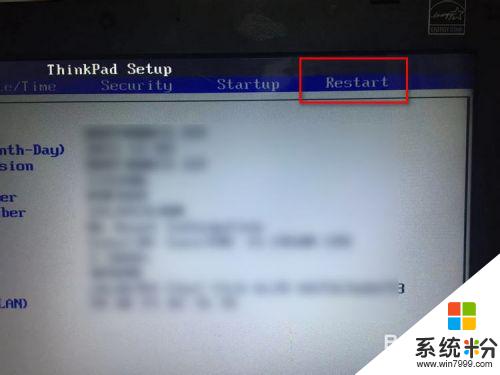
4.接着选择load setup defaults选项,也就是恢复出厂设置选项。
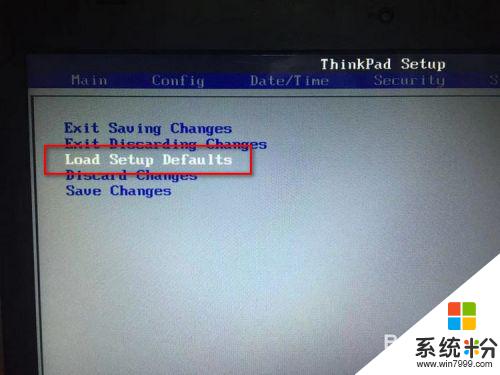
5.接着弹出一个提示窗口,提示是否现在就恢复出厂设置,直接点击yes选项即可。
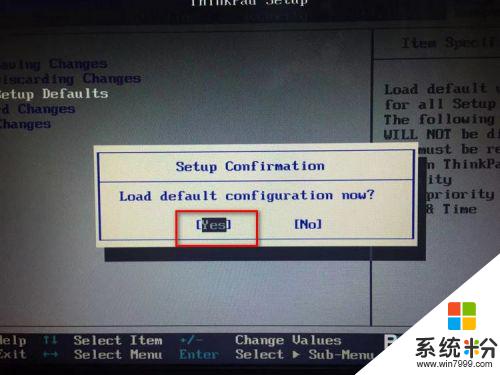
6.成功恢复出厂设置之后,按键盘上的F10按键。然后弹出保存更改并退出的窗口,点击yes选项,电脑就会重启,这样bios就成功恢复出厂设置了。

以上就是关于联想主板恢复默认 BIOS 设置的全部内容,如果有遇到相同情况的用户,可以按照小编的方法来解决。
我要分享:
相关教程
- ·联想笔记本电脑进入bios怎么恢复出厂设置 联想电脑BIOS恢复出厂设置方法
- ·联想主板bios设置启动项 联想电脑如何设置bios启动项
- ·联想重置电脑 如何使用bios恢复出厂设置联想电脑
- ·联想进入bios怎么恢复出厂设置 联想台式机bios恢复出厂设置教程
- ·联想台式电脑BIOS如何设置 联想台式电脑BIOS设置的步骤
- ·联想电脑bios启动项该如何设置? 联想电脑bios启动项设置的方法?
- ·戴尔笔记本怎么设置启动项 Dell电脑如何在Bios中设置启动项
- ·xls日期格式修改 Excel表格中日期格式修改教程
- ·苹果13电源键怎么设置关机 苹果13电源键关机步骤
- ·word表格内自动换行 Word文档表格单元格自动换行设置方法
电脑软件热门教程
- 1 怎样通过无线让音箱播放手机中的音乐 通过无线让音箱播放手机中的音乐的方法
- 2 Windows无法验证发行者该如何解决 Windows无法验证发行者该怎么解决
- 3 Windows7无法开机显示0x000007B怎么办 w7开机蓝屏的原因
- 4微软Surface Pro 3美国学生特惠
- 5电脑前置面板连线错误
- 6语音对方听不到自己的声音怎么办 视频通话对方听不到自己说话怎么解决
- 7Call of Duty:Ghosts 显卡检测问题如何解决 Call of Duty:Ghosts 显卡检测问题解决方法
- 8家里网线端口面板(网线插座)怎样安装? 家里网线端口面板(网线插座)安装的方法有哪些?
- 9耳机如何来辨别真伪 用什么方法可以来识别耳机的真伪
- 10iPad Split View如何分屏 iPad Air分屏的方法?
